国家卫生统计信息网络直报系统操作指南
国家卫生统计网络直报操作技术规范标准[详]
![国家卫生统计网络直报操作技术规范标准[详]](https://img.taocdn.com/s3/m/38c516fbf524ccbff021843f.png)
附件国家卫生统计网络直报操作技术规为加强全国卫生统计网络直报工作,依据《国家卫生统计调查制度》和《国家卫生统计网络直报管理规定(试行)》制定本操作技术规。
一、网络直报条件:(一)省级直报平台及数据中心:1.硬件配置:2.软件配置:3.人员要求数据管理员:熟悉网络直报业务工作,具备统计分析能力,具备指导和培训本地区直报人员的能力。
系统管理员:负责管理和维护省级直报平台,保障网络正常运行和信息安全。
4.网络接入部、省级直报平台采用宽带接入因特网,地、县级卫生局及医疗卫生机构用户直接登陆省级直报平台。
目前利用国家公共数据网络资源组建VPN专网。
建立部、省级专网后,省级数据中心通过专网与部级数据中心。
(二)地、县级卫生局和医疗卫生机构1.环境要求:配备工作用计算机及上网设备,客户端使用Wi ndows XP和Wi ndows 2000及以上操作系统,IE6.0及以上版本浏览器。
2.直报人员和系统管理员要求:掌握计算机基本操作技能且熟悉统计工作。
二、用户管理与权限(一)用户管理1.用户角色:省、地、县级卫生行政部门用户角色分为系统管理员、数据管理员和数据使用者;医疗卫生机构直报人员为数据管理员。
2.设立省、地、县级卫生行政部门分别设立1个系统管理员,系统管理员根据需要为本级设立多个数据管理员和数据使用者。
医疗卫生机构只允许设立1个直报用户。
直报系统依据行政区划代码划分用户组织结构,自动设立以下两类用户:各级系统管理员和医疗卫生机构直报用户。
系统管理员(6位)由行政区划代码组成,医疗卫生机构直报用户(15位)由行政区划代码+组织机构代码组成。
数据管理员和数据使用者(8位)由本级系统管理员设立。
设立原则为行政区划代码+两位数字代码,01-49为数据管理员,50-99为数据使用者。
县级系统管理员应将医疗卫生机构的直报用户和初始密码通知所属单位直报人员。
3.密码安全用户使用初始密码首次登陆直报系统后,应立即更改初始密码。
网络直报在线操作说明

网络直报在线操作说明基层在线直报新增内容灰色阴影部分表示不可修改的只读内容,点击“计算”可同步组织结构中的内容,如果与实际情况不符需要修改需和卫生局联系。
光标停顿时会有审核条件提示数据报送时期数为合计数,即二季为1-6月合计数;三季为1-9月合计数合理性审核本期数应大于上期数卫生局批量审核与审批、加锁与解锁一、批量审核1、选择“批量审核”2、选择审核公式建议先选择所有表的“强制审核”进行批量审核,再选择一些“合理性审核”项目进行批量审核。
3、选择“下一步”4、审核结果导出二、批量审批1、选择要批量审批的单位2、根据审核的结果选择“通过”或“退回”三、解锁与加锁先选中单位再根据需要选择“锁定选择”或“解锁选择”卫生局查错与汇总分析目前在直报平台已经整合了统计分析功能,即不用再转换到统计分析平台进行报表统计和数据查询,且各级卫生局均可使用,但由于此操作非常消耗资源,请卫生局避开网络繁忙时,尤其是在进行数据报批的时段不要执行相关功能。
1、查询报送情况点“数据查询”-选择“年报”或“季报”-选择相应的查询项目2、统计分析点“数据分析”-“统计分析”-选择相应的报表汇总3、统计年鉴点“数据分析”-“统计年鉴”-选择相应的表汇总卫生局维护“用户管理”一、查找机构选择“用户管理”1、快速查找先选中相应的县区卫生局再点击第一个放大镜,在下框里,“代号”里输入机构ID,“名称”里输入机构名称(可只选输其一,注意名称必须完成一致)点击“确定”,找到相应的单位若未找到则点击“重新加载”返回原来的状态(下同)2、高级查找点击中的右方出现“高级搜索”框,在框内任意组合所需的条件,如下图:在下图中勾选上“搜索结果按树形显示”,如上图在查询条件设置查询“机构分类代码”为“1”,“卫生机构类别代码”为“A100”,“行政区划”为“440105”。
即可查找出相应的记录,查询的结果如下:点击“重新加载”可返回原来的状态二、导出文本先选中上级单位,再选“机构管理”-“导出为文本”即可将机构清单导出为文本。
卫生统计网络直报SSLVPN登陆操作使用手册
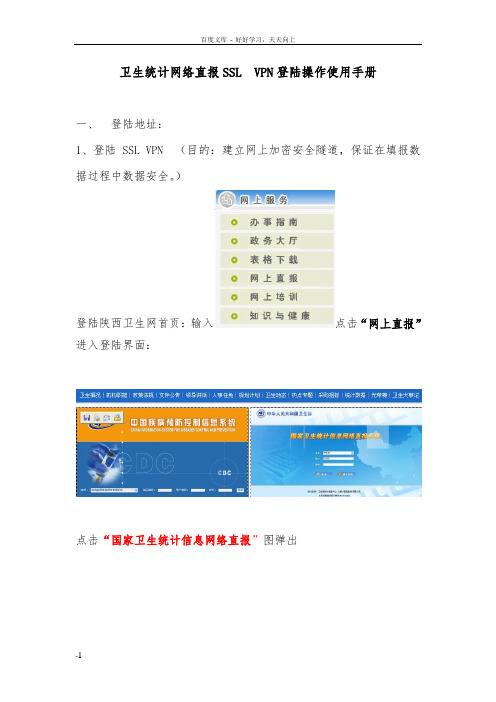
卫生统计网络直报SSL VPN登陆操作使用手册一、登陆地址:1、登陆SSL VPN (目的:建立网上加密安全隧道,保证在填报数据过程中数据安全。
)登陆陕西卫生网首页:输入点击“网上直报”进入登陆界面:点击“国家卫生统计信息网络直报”图弹出点击“是”“确定”,进入SSL VPN登陆登录界面输入用户名、密码和验证码,然后点击“确认”,弹出下图:点击“Activex”插件并安装,操作见下图:安装出现确认对话框点击均选择允许执行“是”或“允许执行”或“确定”例如:会出现继续安装插件提示对话框:如下图继续安装插件:出现一下提示对话框:点击“安装”,安装完成后出现以下画面:然后点击“全网接入”处的“启动”,如图:,建立通道,会弹出一下画面点击“确定”,建立SSL VPN隧道当“状态显示:“处显示“ssl vpn隧道建立成功”时,即可点击“卫生统计网络直报”进入如下界面:输入用户名和密码即可登陆。
说明:1、安装插件过程由于网络、计算机配置等原因安装时间可能会较长。
2、出现安装插件不能正常安装,请检查IE浏览器设置,具体操作见附件。
3、登陆操作第一次若不成功可反复登陆。
4、安装插件过程中因计算机设置和安装软件不同会出现不同的提示对话框,请进行安装确认。
5、第一次登陆需要安装三次插件,以后使用不再需要。
附1:各地市SSL VPN 系统登陆名及密码(密码不得修改)西安市卫生局用户名 xian 密码 xaswsj6101铜川市卫生局用户名 tongchuan 密码 tcswsj6102宝鸡市卫生局用户名 baoji 密码 bjswsj6103咸阳市卫生局用户名 xianyang 密码 xyswsj6104渭南市卫生局用户名 weinan 密码 wnswsj6105延安市卫生局用户名 yanan 密码 yaswsj6106汉中市卫生局用户名 hanzhong 密码 hzswsj6107榆林市卫生局用户名 yulin 密码 ylswsj6108安康市卫生局用户名 ankang 密码 akswsj6109商洛市卫生局用户名 shangluo 密码 slswsj6110杨凌区卫生局用户名 yangling 密码 ylqwsj6111 (请各直报用户登录时使用本地区的登录名和密码,否则可能出现无法登录的情况)附2:点击“Internet Explorer”鼠标右键进入下画面:点击“”进入安全级别设置:设置安全有关属性“启用”插件安装。
国家卫生统计信息网络直报系统

2.3.4数据审核
为了控制数据的规范性,保证数据的有效性,我们需要对数据进行审核,当所有的数据填写完毕后我们就可以合理性审核当前表】、【合理性审核所有报表】、【审核当前表】、【审核所有表】。其中,【审核当前表】是同时对当前表进行逻辑性和合理性审核,【审核所有表】是同时进行整套表之间的逻辑性和合理性的审核,而直接点击审核按钮默认为逻辑性审核所有表操作。
2.3.4.1逻辑性审核当前表
进行当前表逻辑性审核操作时,可直接点击工具栏上"审核"按钮右侧倒三角箭头,选择"逻辑性审核当前表":
图2.12
如果数据没有通过审核,系统下方会弹出提示:
图2.13
用鼠标双击提示中的某一条时弹出详细信息:
图2.14
根据提示修改数据后可以用鼠标右键点击图2.14中的某条提示,在弹出菜单中选择"重新审核":
图2.15
如果审核通过,系统将不再提示此条信息,如果没有通过审核,则仍需要修改。
2.3.4.2逻辑性审核所有表
逻辑性审核所有表是对整套表之间逻辑关系进行检查。
点击【审核|逻辑性审核所有报表】,可以对整套表的逻辑关系进行审核。当直接点击工具栏上"审核"按钮,默认为逻辑性审核所有表。
审核通过,系统将会弹出"审核无误"的提示:
2.3.4.6审核所有表
审核所有表是对所有表进行逻辑性和合理性审核。
点击【审核|审核所有表】,可以对整套表进行审核操作。
2.3.5数据上报
数据上报的方法是直接点击工具栏上的按钮。
如果数据上报成功,系统将提示:成功上报数据!
图2.17
国家卫生统计信息网络直报系统
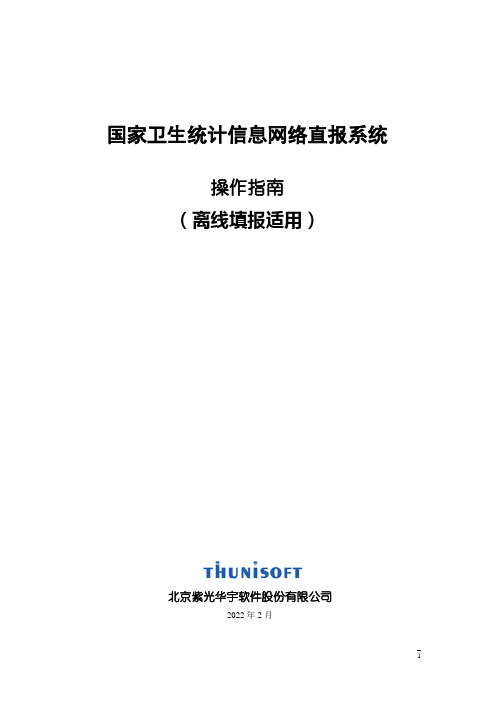
国家卫生统计信息网络直报系统操作指南(离线填报适用)北京紫光华宇软件股份有限公司2022年2月目录1. 概述 (1)2. 安装离线工具 (1)3. 装入任务 (2)4. 卫统1_3表年报填报要点 (7)4.1 基本表填报 (7)4.2 变长表填报 (8)4.2.1 读入数据 (8)4.2.2 转结数据 (10)4.2.3 增加数据 (13)4.2.4 删除数据行 (14)4.2.5 修改数据 (14)4.2.6 查找数据 (14)5. 卫统1_4年报填报要点 (15)6. 卫统2表填报要点 (16)6.1 下载服务器代码组 (16)6.2 身份证号码验证 (19)7. 卫统3、4表填报要点 (19)8. 审核 (20)8.1 基本表审核 (20)8.2 变长表审核 (21)9. 数据上报 (23)10. 系统其他功能 (25)10.1 增量上报数据 (25)10.2 导入DBF数据 (26)10.3 数据备份 (26)1. 概述卫生直报系统中有部分的报表是需要离线填报的,所谓的离线填报指的是指将表格下载到本地填报然后上报到服务器;它有别于在线填报,在线填报是不需要下载填报工具的。
下面我们将会对离线填报的流程作一番介绍。
首先,要说明的是目前卫生直报系统中需要离线填报的任务有:卫统1_3表年报(诊所)卫统1_4表年报(村卫生室)卫统2表(卫生人力)卫统3表(医用设备)卫统4表(出院病人)除了这五套报格外,其余表格都是用在线填报的方式进行报送的。
其中卫统1_3表年报(诊所)是县卫生局以基层户的身份代报诊所数据。
卫统1_4表年报(村卫生室)是乡镇卫生院以基层户身份代报村卫生室、县卫生局以汇总户身份代报村卫生室数据,用离线填报工具填报,其余表自行报。
*本文档着重介绍市县级单位如何用离线填报工具填写数据并上报,适用于市县级的离线填报工具只能打开卫生部任务并进行数据填写上报,计算审核等功能。
2. 安装离线工具我们拿到卫生部离线填报工具后,直接双击可以进入到安装界面:图2.1如图2.1,安装过程非常简便,直接点击“下一步”“下一步”……可以完成安装。
离线填报操作指南V1.2
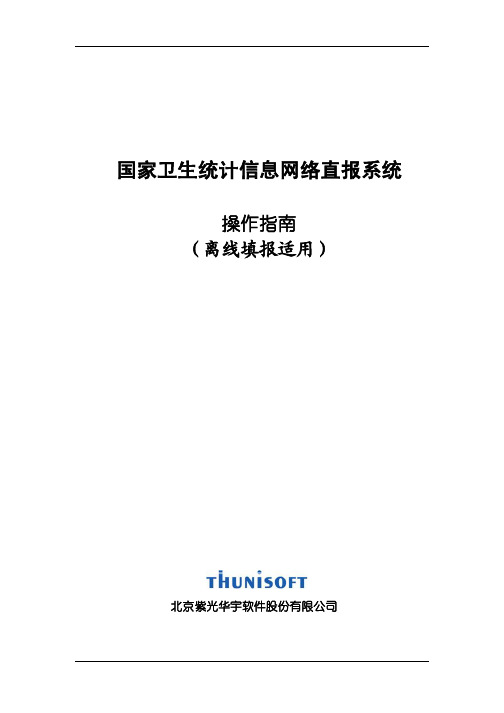
国家卫生统计信息网络直报系统操作指南(离线填报适用)北京紫光华宇软件股份有限公司国家卫生统计信息网络直报系统产品文档文档名称:离线填报操作指南文档版本:V1.2程序版本:V4.1.2完成时间:2010年10月本文档是“国家卫生统计信息网络直报系统”数据填报员离线填报操作指南,包含了数据填报员利用本系统完成数据离线填报工作的操作说明,旨在指导您正确快速地掌握本系统填报户的数据离线填报功能。
本手册可以作为“国家卫生统计信息网络直报系统”的培训教材,也可以作为“国家卫生统计信息网络直报系统”的日常操作指南。
本文档适用的“国家卫生统计信息网络直报系统”产品版本为vIRPT4.1.0_WSB1.9。
北京紫光华宇软件股份有限公司地址:北京市海淀区中关村东路1号院清华科技园科技大厦C座25F邮编:100084 网址:各类角色的权限:(1)数据填报员:主要进行数据填报。
包括在线或离线填报报表数据、审核数据、上报数据。
(2)数据管理员:主要是各级数据管理员及业务人员进行数据审批、数据查询与分析。
包括查看下级机构上报情况、浏览上报数据、审批数据、查询与分析、管理下级机构与用户等。
(3)系统管理员:主要进行系统管理。
包括查看下级机构、查看系统日志、数据分析权限、管理下级机构与用户等。
在国家卫生统计信息网络直报系统中,基层医疗单位、县区卫生局、个别市卫生局(特例)均可以填报调查表数据。
卫生直报系统中有部分的报表是可以离线填报的。
所谓的离线填报是指将表格下载到本地填报然后上报到服务器;它有别于在线填报,在线填报是不需要下载填报工具的。
下面我们将会对离线填报的流程作一番介绍。
首先,要说明的是目前卫生直报系统中可以离线填报的任务有:卫统1_3表诊所(年报)卫统1_4表村卫生室(年报)卫统2_1表卫生人力基本信息调查表(实时报)卫统2_2表诊所人力基本信息调查表(实时报)卫统3表医用设备调查表(实时报)卫统4表医院出院病人调查表(年报)卫统4表医院出院病人调查表(季报)除了这七套报表外,其余表格都必须采用在线填报的方式进行报送。
统计直报系统操作手册
统计直报系统操作手册一、系统登录1. 打开浏览器,输入统计直报系统网址,进入系统登录界面。
2. 在登录界面,输入您的用户名和密码,“登录”按钮。
3. 如忘记密码,可“忘记密码”,按提示操作找回密码。
二、系统主界面2. 菜单栏:包含系统所有功能模块的入口,如数据填报、审核查询、统计分析等。
3. 功能模块区:展示当前用户可操作的功能模块,相应模块图标即可进入操作。
4. 消息通知栏:显示系统通知、待办事项等信息。
5. 快捷操作区:提供常用操作的快捷入口,提高工作效率。
三、数据填报1. 在菜单栏选择“数据填报”模块,进入数据填报界面。
2. 根据填报要求,选择填报周期(如月报、季报、年报等)。
3. 填写报表内容,注意数据真实、准确、完整。
如有疑问,可查看填报说明或咨询相关人员。
4. 填写完毕后,“保存”按钮。
如需提交审核,“提交”按钮。
四、审核查询1. 在菜单栏选择“审核查询”模块,进入审核查询界面。
2. 查看待审核报表列表,报表名称,进入报表详情页面。
3. 对报表内容进行审核,如发现问题,可退回至填报人修改,或直接修改后保存。
4. 审核通过后,“审核通过”按钮,报表将进入下一环节。
五、统计分析1. 在菜单栏选择“统计分析”模块,进入统计分析界面。
2. 选择需要分析的报表类型,设置分析条件,如时间范围、统计指标等。
3. “查询”按钮,系统将统计图表。
您可根据需求导出图表或打印。
六、系统设置1. 在菜单栏选择“系统设置”模块,进入系统设置界面。
2. 在此页面,您可以修改个人信息、密码,以及查看系统公告等。
3. 如有权限,还可进行角色管理、权限分配等操作。
统计直报系统操作手册(续)七、报表管理1. 报表模板:在“报表管理”模块中,您可以查看、报表模板。
根据模板格式填写报表,确保数据规范统一。
3. 报表归档:已提交的报表将自动归档,便于日后查询和追溯。
您可以在报表管理中查看历史报表。
八、消息中心1. 消息通知:系统会实时推送消息通知,包括审核进度、系统公告等。
国家卫生统计信息网络直报系统操作指南
本文档适用的“国家卫生统计信息网络直报系统”产品版本为vIRPT4.1.0_WSB1.9。
北京紫光华宇软件股份有限公司
地 址:北京市海淀区中关村东路1号院 清华科技园科技大厦C座25F
图1.11
如果安装的离线程序版本不是最新,则会提示更新,如图1.12所示:
图1.12
下载完最新程序立即安装即可。
2.
点击图1.10中活动任务进入后,便可完成数据填报工作。填报过程简单易操作,利用计算、审核功能控制数据的质量。
填报数据流程如图所示:
图2.1
注意:
(1)卫统1_3、1_4表在录入数据之前需要先下载前期数据;
在国家卫生统计信息网络直报系统中,操作用户根据角色的不同,可分为:
(1)数据填报员:基层医疗单位、县区卫生局、个别市卫生局(特例)人员;
(2)数据管理员:各级卫生局(厅)数据管理员、业务人员;
(3)系统管理员:各省市卫生局(厅)系统管理员,各省系统管理员有且仅有一个。
各类角色的权限:
(1)数据填报员:主要进行数据填报。包括在线或离线填报报表数据、审核数据、上报数据。
图1.5
点击下一步,选择开始菜单文件夹:
图1.6
点击下一步,选择附加任务:
图1.7
点击下一步,准备安装:
图1.8
点击安装,结束后提பைடு நூலகம்安装完成:
图1.9
1.3
安装完成后点击桌面上的 图标进入到系统,填写服务器名称,地址以及帐号和密码之后点击“激活”:
图1.10
从任务列表中勾选上需要填报的任务后点击“完成”进入程序主界面,如图1.11:
国家卫生统计网络直报操作技术规范
附件:国家卫生统计网络直报操作技术规范为加强全国卫生统计网络直报工作,依据《国家卫生统计调查制度》和《国家卫生统计网络直报管理暂行规定》制定本操作技术规范。
一、网络直报条件:(一)省级直报平台及数据中心:1、硬件配置:2、软件配置:3、人员要求数据管理员:熟悉网络直报业务工作,具备统计分析能力,具备指导和培训本地区直报人员的能力。
系统管理员:负责管理和维护省级直报平台,保障网络正常运行和信息安全。
4、网络接入部、省级直报平台采用宽带接入因特网,地、县级卫生局及医疗卫生机构用户直接登陆省级直报平台。
目前利用国家公共数据网络资源组建VPN专网。
建立部省级专网后,省级数据中心通过专网与部级数据中心链接。
(二)地、县级卫生局和医疗卫生机构1、环境要求:配备工作用计算机及上网设备,客户端使用Windows XP 和Windows 2000及以上操作系统,IE6.0及以上版本浏览器。
2、直报人员和系统管理员要求:掌握计算机基本操作技能且熟悉统计工作。
二、用户管理与权限(一)用户管理1、用户角色:省、地、县级卫生行政部门用户角色分为系统管理员、数据管理员和数据使用者;医疗卫生机构直报人员为数据管理员。
2、帐号设立省、地、县级卫生行政部门分别设立1个系统管理员帐号,系统管理员根据需要为本级设立多个数据管理员和数据使用者帐号。
医疗卫生机构只允许设立1个直报用户帐号。
直报系统依据行政区划代码划分用户组织结构,自动设立以下两类用户帐号:各级系统管理员帐号和医疗卫生机构直报用户帐号。
系统管理员帐号(6位)由行政区划代码组成,医疗卫生机构直报用户帐号(15位)由行政区划代码+组织机构代码组成。
数据管理员和数据使用者帐号(8位)由本级系统管理员设立。
设立原则为行政区划代码+两位数字代码,01-49为数据管理员,50-99为数据使用者。
县级系统管理员应将医疗卫生机构的直报用户帐号和初始密码通知所属单位直报人员。
3、帐号密码安全用户使用初始密码首次登陆直报系统后,应立即更改初始密码。
国家卫生统计网络直报系统操作指南
国家卫生统计网络直报系统操作指南县(区)卫生局版县区卫生局在学习本指南时,对基层用户版也要认真学习!!第一章帐户及权限第一节帐户及权限卫生局系统管理员的登录帐户为6位行政区划代码,担负审核、订正、催报、分析、使用数据,分配基层直报用户和本级用户,负责卫生机构增减及代码变更等功能。
详细用户帐号设定基本情况和用户权限分类情况见用户帐号设定表和用户权限分类表。
表1 用户帐号设定表表2 用户权限分类表第二节系统登陆登陆方式参考前述基层单位部分。
第三节密码设定系统用户的初始密码均为123456,登录系统后请尽快修改密码。
以本单位帐号、密码登录系统后,选择功能菜单栏中的密码设定,修改密码。
第二章数据代报县(区)卫生局需要为诊所、卫生所、医务市、村卫生室和不具备直报条件的医疗卫生单位代报数据。
报送方式分为两种形式:以基层卫生单位名义登录系统,逐一填报;以卫生局名义登录批量报送。
以基层卫生单位名义登陆代报请参考基层医疗卫生单位直报手册部分。
本章主要介绍县(区)卫生局批量报送(以句容市卫生局为例)。
第一节在线批量代报1.县(区)卫生局在批量代报前首先要将所代报的机构归类。
再县(区)卫生局帐户登录系统,选择功能菜单中的“数据报批”。
2. 选择要代报的调查表,如是诊所等就点击“卫统1-3 年报”,点击“浏览”。
3. 登录后显示基层医疗机构列表页面,可查看本辖区单位数据,代码,名称,可执行操作以及上报情况。
工具栏在机构列表上方设置有工具栏。
其中,“查看”按钮可按照数据“是否上报”、“是否通过审核”对基层单位进行筛查显示;“查找”可以通过机构代码,机构名称等方式实现机构定位;“删除”则可以删除选定的机构(慎用该选项);通过“报表期”菜单可以查看更多报表:“锁定/解锁”主要用于解开数据锁定状态或重新加锁,保障数据安全;“辅助功能”可以对上报情况统计。
4.点击机构列表上方工具栏中“代报”按钮,在网页对话框“代码”栏输入代报机构ID(即32000000*)后回车,打开代报机构的调查表。
- 1、下载文档前请自行甄别文档内容的完整性,平台不提供额外的编辑、内容补充、找答案等附加服务。
- 2、"仅部分预览"的文档,不可在线预览部分如存在完整性等问题,可反馈申请退款(可完整预览的文档不适用该条件!)。
- 3、如文档侵犯您的权益,请联系客服反馈,我们会尽快为您处理(人工客服工作时间:9:00-18:30)。
图3.14
合理性审核所有表
合理性审核检查报表数据是否满足系统中定义的合理性关系。合理性关系给出的只是一个建议值,用户录入的数据最好遵从该关系,但也可以不遵从。报表不能通过合理性审核,用户也可以上报数据。合理性审核所有表是对选择的用户所有报表的数据做合理性审核判断。
3.6
所谓报表数据上报,就是下级报表户在填写好报表数据并经审核无误后,将数据传到上级报表节点。在离线填报工具中,点击“上报下载”按钮系统自动将数据上报到服务器。
上报时若单位的数据审核没有通过,则不能上报数据。系统会给予如图3.15的提示:
图3.15
若成功上报后,系统出现如图3.16的提示,表示已成功上报数据。
在国家卫生统计信息网络直报系统中,基层医疗单位、县区卫生局、个别市卫生局(特例)均可以填报调查表数据。
卫生直报系统中有部分的报表是可以离线填报的。所谓的离线填报是指将表格下载到本地填报然后上报到服务器;它有别于在线填报,在线填报是不需要下载填报工具的。
下面我们将会对离线填报的流程作一番介绍。
首先,要说明的是目前卫生直报系统中可以离线填报的任务有:
3.7.2
在实际的应用中,用户可能需要查找满足某种条件的所有报表户及其报表数据。
快速查找某一机构
点击【查找|查找机构ID】按钮,弹出如图3.18所示界面,输入要查找的机构ID号。点击“确定”,系统即可快速定位到此机构。
图3.18
数值指标查找
数值指标查找就是直接在相应的报表表元中输入数值指标应满足的条件,如要查找满足出《诊所调查表》中“卫生技术人员>20”条件的所有报表户,操作如下:
如果要同时删除多家单位的数据,可在界面左边窗口“列表显示”中按住CTRL键选择多个用户或在“树型显示”中勾选上需要删除的用户,然后点击“删除”。
如果要删除任务中所有单位的数据,则在左边窗口“列表显示”中点击鼠标右键选择菜单“选择全部”或在“树型显示”中点击鼠标右键选择菜单“选择全部节点”,然后点击“删除”。
本手册可以作为“国家卫生统计信息网络直报系统”的培训教材,也可以作为“国家卫生统计信息网络直报系统”的日常操作指南。
本文档适用的“国家卫生统计信息网络直报系统”产品版本为vIRPT4.1.0_WSB1.9。
北京紫光华宇软件股份有限公司
地 址:北京市海淀区中关村东路1号院 清华科技园科技大厦C座25F
例如:在示例查询状态下,在《机构信息》表的机构名称表元中输入“诊所”,则会将所有机构名称中包括“诊所”的报表户查询出来,而不论“诊所”是在机构名称的什么位置。
图3.4
(2)点击【上报下载|下载数据】,无需手动填写服务器地址和登录账号,系统自动下载数据。下载完成后,弹出提示框如图3.5所示,点击“完成”即可。
图3.5
3.3
卫统1_3表年报(诊所)有三张表:《机构信息》、《诊所调查表》和《其他》。第一张《机构信息》表是一张基本表,它的填写方式与在线填写方式一致,直接输入指标即可。如果上一报表期已填写数据,则本期《机构信息》表中数据自动生成。报表中白色底显示的为字符表元,只能填写文字;绿色表元为日期型,点击此表元后表元右侧将会出现一个下拉按扭,点击下拉按扭在弹出的日期下拉框中选择日期(如图3.6);表元为白底,鼠标点上去在右侧有下三角按扭的为代码组表元,代码组表元不需要手动填写,直接点击下三角按扭从中选择相应的代码即可(如图3.7);有灰色斜线底纹的是计算表元,此表元是不需要用户进行填写的,所得值由系统计算后自动得到。
内容
说明
包含汇总户
查找结果中将包括汇总报表户。
按清单列表显示
查找结果将以清单列表的形式显示出来。而且可以通过点击“编辑指标”按钮来定义要产生的清单列表,如图3.21所示。
图3.21
字符指标查找
与数值指标查找相类似,要查找满足字符指标条件的报表户,也可以在报表的字符表元中输入相应的查询条件。
与数据指标查找不同是的,字符指标查询是模糊查询。在报表表元中输入相应的字符后,查询结果中将显示出与查询字符相匹配的报表户。
其中卫统1_3表诊所(年报)是县卫生局以基层户的身份代报诊所数据;卫统1_4表村卫生室(年报)是乡镇卫生院以基层户身份代报村卫生室、县卫生局以汇总户身份代报村卫生室数据;卫统2_1表诊所人力基本信息调查表(实时报)由县卫生局基层户代报村诊所的人力数据;其余表自行填报。
1.
1.1
登陆卫生部卫生信息网络直报系统,点击“离线工具”下载离线填报工具:
逻辑性审核所有表
对选择的用户所有报表的数据做逻辑性审核判断。
自动审核只能审核当前表的表内公式,上报数据前用户需要确保“逻辑性审核所有表”通过后再上报,可以通过工具栏【审核|逻辑性审核所有表】来完成,将对任务内所有报表的所有逻辑关系进行检查,审核结果如图3.13所示。
图3.13
可以看到,审核所有表时,对于其它表的审核结果,系统也一并给予提示了。
图1.5
点击下一步,选择开始菜单文件夹:
图1.6
点击下一步,选择附加任务:
图1.7
点击下一步,准备安装:
图1.8
点击安装,结束后提示安装完成:
图1.9
1.3
安装完成后点击桌面上的 图标进入到系统,填写服务器名称,地址以及帐号和密码之后点击“激活”:
图1.10
从任务列表中勾选上需要填报的任务后点击“完成”进入程序主界面,如图1.11:
图1.11
如果安装的离线程序版本不是最新,则会提示更新,如图1.12所示:
图1.12
下载完最新程序立即安装即可。
2.
点击图1.10中活动任务进入后,便可完成数据填报工作。填报过程简单易操作,利用计算、审核功能控制数据的质量。
填报数据流程如图所示:
图2.1
注意:
(1)卫统1_3、1_4表在录入数据之前需要先下载前期数据;
邮 编:100084网 址:
卫生直报基层离线填报流程
可分为:
(1)数据填报员:基层医疗单位、县区卫生局、个别市卫生局(特例)人员;
(2)数据管理员:各级卫生局(厅)数据管理员、业务人员;
(3)系统管理员:各省市卫生局(厅)系统管理员,各省系统管理员有且仅有一个。
(2)卫统2_1、3、4表录入数据时支持DBF文件导入。
值得一提:填报数据时,如果出现同一用户的数据在多处同时填报时,在卫统1_3和1_4表中系统将会默认将后上报的数据覆盖先上报的数据,保存在服务器上;而在卫统2_1,2_2,3和4表中系统将会提示该户数据与已存在的数据重复!
3.
卫统1_3表年报(诊所)是县卫生局以基层户的身份代报诊所数据。在任务选择窗口,我们选择“卫统1-3表诊所”任务(如图3.1),鼠标单击进入填报界面。在填报界面中即可完成填报工作。
图3.9
3.5
系统提供自动审核和手动审核的功能。
(1)自动审核
在卫统1_3表年报任务中自动审核是无处不在的,在计算以及切换报表时系统都会自动检查当前报表的数据是否正确,如:在录入数据过程中切换到其它报表时,系统可能弹出如下对话框(如图3.10)。
图3.10
但系统并不强行要求用户立即更正,即此时选“否”也可以继续其它的操作;如果选“是”,则弹出审核结果窗口,罗列出错信息,每一错误信息由所在报表代号和相应的审核提示信息组成,如图3.11所示。如果存在没有通过审核的数据,系统会将没通过审核的情况显示出来,点击“详细信息”可以看到具体的明细。
国家卫生统计信息网络直报系统
产品文档
文档名称:离线填报操作指南
文档版本:V1.2
程序版本:V4.1.2
完成时间:2010年10月
本文档是“国家卫生统计信息网络直报系统”数据填报员离线填报操作指南,包含了数据填报员利用本系统完成数据离线填报工作的操作说明,旨在指导您正确快速地掌握本系统填报户的数据离线填报功能。
下面为您具体介绍如何进行卫统1_3表年报的填报工作以及软件提供的辅助扩展功能。
图3.1
卫统1_3表年报(诊所)任务的填报流程主要分为更新、下载、录入、计算、审核、上报六个步骤。填报户根据可视化界面中各功能按钮进行相应功能的操作(如图3.2),完成填报工作。
图3.2
3.1
为了将本地主机上任务更新为最新版本,我们首先要从服务器下载最新版本任务,同时通过更新的功能系统自动根据注册信息对机构列表进行更新。
图3.6
图3.7
(1)点击“录入”按钮,在弹出的录入界面选择相应的诊所机构,如图3.8,即为该机构增加一套报表。
图3.8
(2)点击如图3.2中系统下方标签切换按扭 切换到《诊所调查表》进行填报。
3.4
报表数据填写完成后建议及时全部计算一遍数据,保证数据的准确性。
在卫统1_3表年报任务中,“上年”列显示的为上年数据,这类指标就是历史指标。如果上期数据发生了变化,用户想根据变化重新获取本期数据,就需要重新计算。点击工具栏上的【上报下载|计算】按钮即可对整个报表进行计算,如图3.9所示。
图3.11
当选中审核结果列表中的某一条目时,与该条目相关的表元就会用红色醒目标记出来,方便用户定位修改。
如上图中选中列表中的第一条,“卫生技术人员”应等于“执业医师+执业助理医师+注册护士+药师(士)+检验技师(士)+影像技师(士)+其他卫生技术人员”,则在报表中的相应表元如图3.12醒目提示。
图3.12
用户可以对照审核结果修改数据,修改后再单击 ,检查修改是否正确。
(2)手动审核
手动审核可以通过点击工具栏的“审核”按钮及相关下拉菜单来完成。
逻辑性审核当前表
逻辑性审核检查报表数据是否满足系统中定义的逻辑性关系。逻辑性关系是指业务数据必须要遵从的关系,不满足逻辑性关系的数据是错误的,用户必须根据审核信息修改这些数据。顾名思义,逻辑性审核当前表是对当前表的数据做逻辑性审核判断。
